Windows 10 işletim sistemine sahip bilgisayarınız, gelen bir güncelleme ya da yeni bir donanım ekleme sonrası eskisi gibi çalışmayabilir. Böyle bir durumda Windows 10 güvenli mod ile bu sorunun kaynağına inebilirsiniz. Windows 10 güvenli mod ile açılan bilgisayarınız yalnızca temel program ve sürücüleri çalıştıracaktır.
Peki, Windows 10 güvenli mod nasıl açılır? Özellikle bilgisayarının teknik detaylarına çok hakim olmayan kullanıcılar için karışık gibi görünen bu modu açmak aslında oldukça kolay. Sizin için Windows 10 güvenli mod nasıl açılır sorusunu yanıtladık ve uygulayabileceğiniz farklı yöntemleri detaylı olarak anlattık.
Windows 10 güvenli mod nasıl açılır?
- Adım #1: Bilgisayarınızı normal bir şekilde açın.
- Adım #2: Klavyenizdeki Windows tuşuna basarak başlat menüsünü açın.
- Adım #3: Shift tuşuna basılı tutarak bilgisayarınızı yeniden başlatın.
- Adım #4: Ekran kapanınca Shift tuşuna basmayı bırakabilirsiniz.
- Adım #5: Çıkan ekranda Troubleshoot yani Sorun Giderme bölümünü açın.
- Adım #6: Buradan Advanced Options yani Gelişmiş Seçenekler menüsünü açın.
- Adım #7: Açılan menüden Start-up Settings yani Başlangıç Ayarları ekranını açın.
- Adım #8: En altta göreceğiniz Restart yani Yeniden Başlat butonuna tıklayarak bilgisayarınızı yeniden başlatın.
- Adım #9: Start-up Settings yani Başlangıç Ayarları ekranı yeniden açılacak.
- Adım #10: Bu ekrandan Enable Safe Mode yani Güvenli Mod seçeneğini klavyenizdeki 4 ya da F4 tuşunu kullanarak seçin.
- Adım #11: Bilgisayar yeniden başlatılacak ve Windows 10 güvenli modda açılacak.
F8 tuşu ile Windows 10 güvenli mod açma:

F8 tuşunu kullanarak güvenli mod açma en çok bilinen ve en eski yöntemlerden bir tanesi. Yapmanız gereken tek şey bilgisayarınız açılırken Windows logosunu görmeden F8 tuşuna basmak. Böylece Windows 10 güvenli mod açabilirsiniz.
Fakat özellikle yeni nesil, SSD kullanan bilgisayarlar öyle hızlı açılıyor ki, F8 tuşuna basmak için çoğu kullanıcı yeterli zaman bulamıyor. Eğer ilk seferde siz de o anı yakalayamadıysanız, bilgisayarı yeniden başlatarak tekrar deneyebilir ya da diğer Windows 10 güvenli mod açma yöntemlerini deneyebilirsiniz.
Gelişmiş başlatma ile Windows 10 güvenli mod açma:
- Adım #1: Bilgisayarınızı normal bir şekilde açın.
- Adım #2: Ayarlar menüsünü açın.
- Adım #3: Buradan Güncelleme & Güvenlik bölümünü açın.
- Adım #4: Ardından Kurtarma menüsünü açın.
- Adım #5: Kurtarma seçenekleri arasından Gelişmiş Başlatma seçeneğine tıklayın.
- Adım #6: Yeniden Başlat butonuna tıklayarak bilgisayarınızı yeniden başlatın.
- Adım #7: Bilgisayar yeniden başlatılacak ve Windows 10 güvenli modda açılacak.
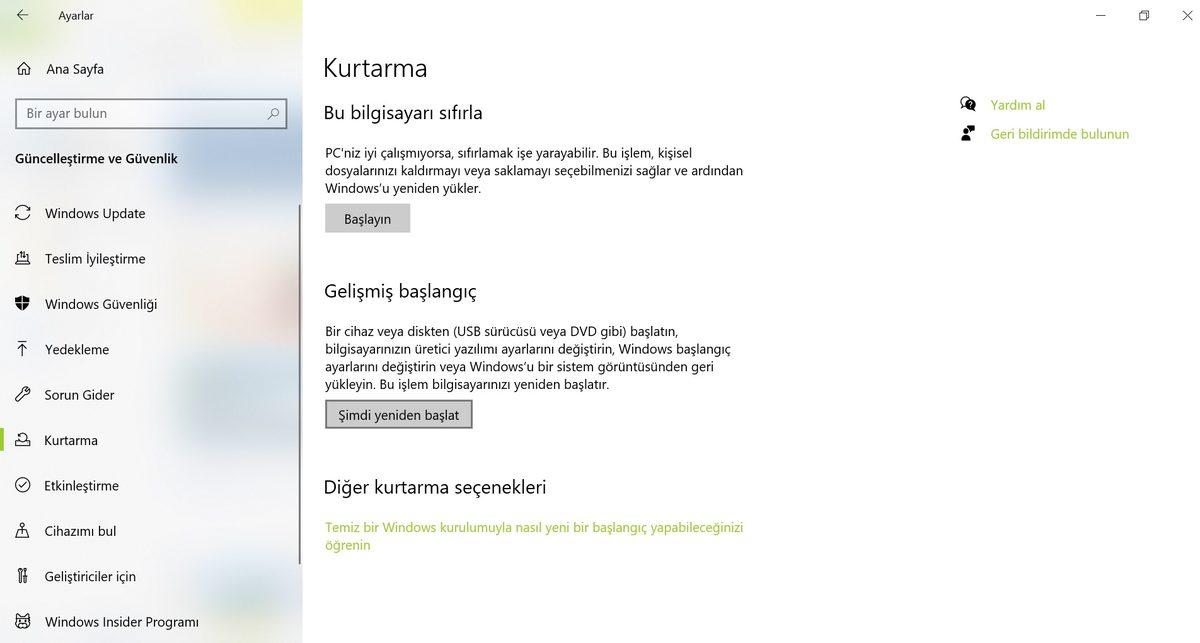
msconfig ile Windows 10 güvenli mod açma:
- Adım #1: Bilgisayarınızı normal bir şekilde açın.
- Adım #2: Windows tuşu + R kombinasyonunu tuşlayın.
- Adım #3: Karşınıza Çalıştır ekranı çıkacak.
- Adım #4: Aç yazan arama kutusuna msconfig yazın ve Tamam butonuna tıklayın.
- Adım #5: Buradan Önyükleme sekmesini açın.
- Adım #6: Karşınıza önyükleme seçenekleri çıkacak.
- Adım #7: Bu seçenekler arasından Güvenli Önyükleme seçeneğini bulun.
- Adım #8: Güvenli Önyükleme onayını kaldırın.
- Adım #9: Bilgisayarınızı yeniden başlatın.
- Adım #10: Bilgisayar yeniden başlatılacak ve Windows 10 güvenli modda açılacak.
MSCONFIG ile Windows 10 güvenli mod açma yöntemini kullanırsanız, bilgisayarınız her açılışta güvenli mod ile açılacaktır. Tekrar eden sorunları çözmek için bu yöntemi kullanabilirsiniz. Windows 10 güvenli mod açmak istemediğiniz zaman yukarıdaki adımları takip ederek Güvenli önyükleme onayını yeniden verebilirsiniz.
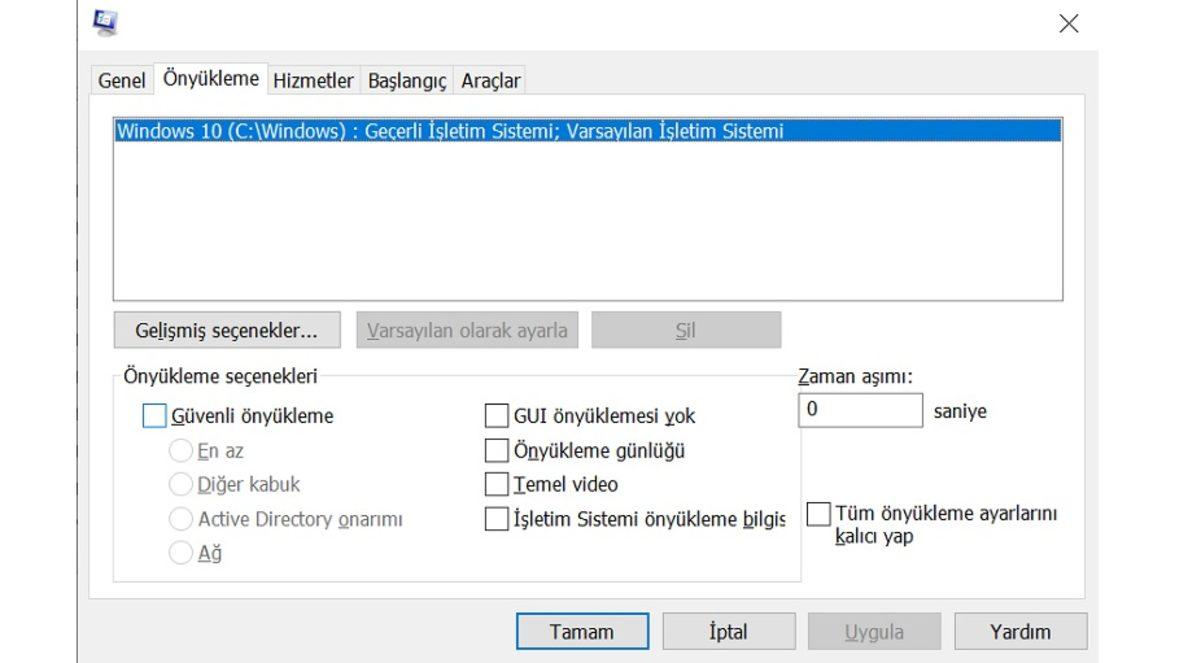
Windows 10 güvenli mod açıldığını nasıl anlarım?
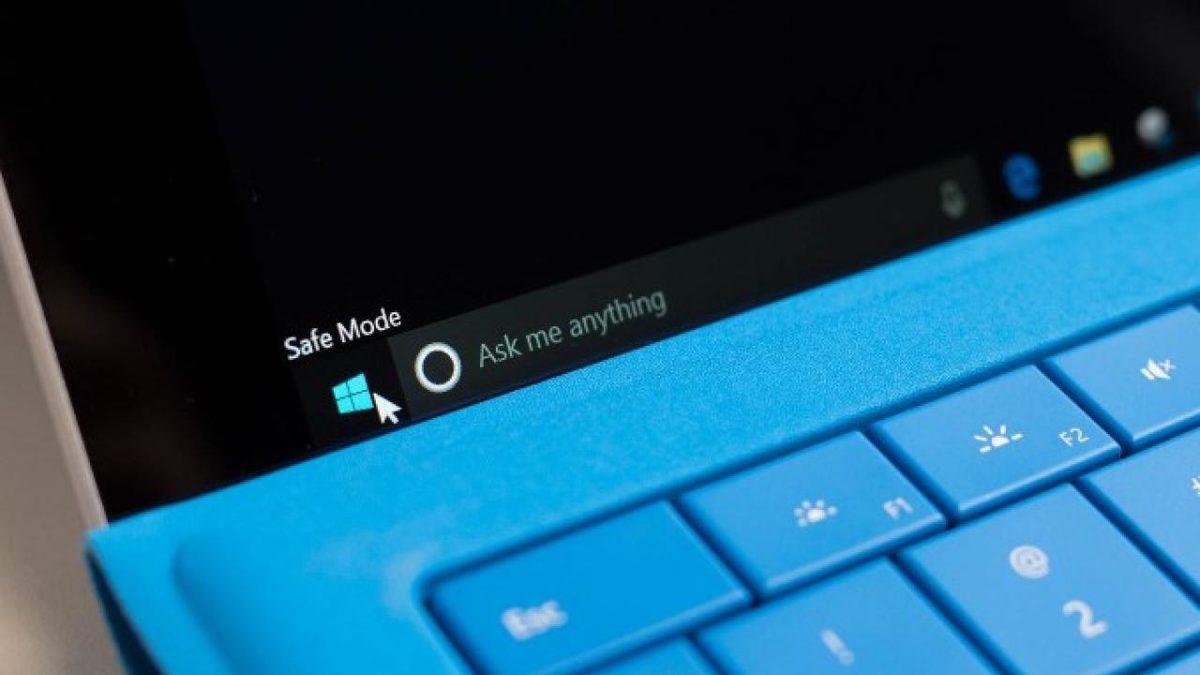
Kullanıcıların en merak ettiği sorulardan biri de Windows 10 güvenli mod açıldığını nasıl anlarım oluyor, özellikle ilk kez güvenli mod açanlar farkı anlamak istiyor. Windows 10 güvenli mod ile açıldığı zaman ekranın dört köşesinde Güvenli Mod ya da Safe Mode kelimeleri görürsünüz. Bu yazılar bilgisayarın güvenli modda açıldığını gösterir.
Sizin için Windows 10 güvenli mod nasıl açılır sorusunu yanıtladık ve uygulayabileceğiniz yöntemleri anlattık. Her bilgisayarın farklı bir sorunu olabilir, bu nedenle her kullanıcı farklı bir yöntem ile güvenli mod açabilir. Yukarıdaki yöntemlerden biri ile mutlaka Windows 10 güvenli mod açacaksınız.








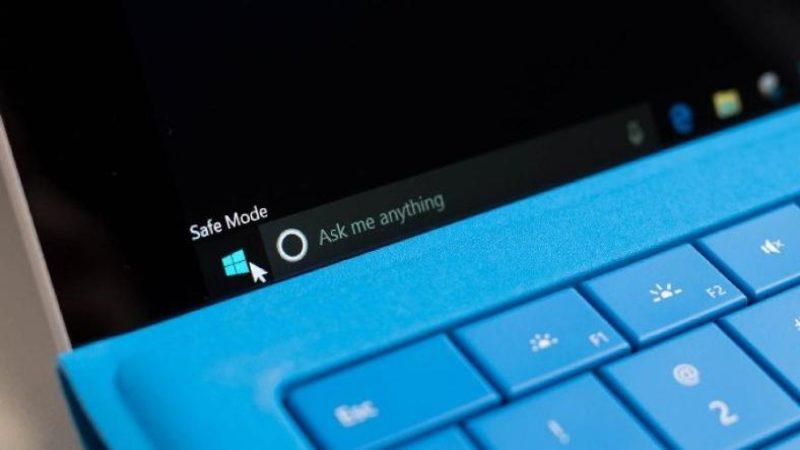

 Paylaş
Paylaş





 0
0



![[20 Aralık] Epic Games'in Yılbaşı Özel Üçüncü Ücretsiz Oyunu Belli Oldu](https://imgrosetta.webtekno.com/file/640819/640819-640xauto.jpg)



